

By Vernon Roderick, Last Update: January 18, 2020
Hier ist ein Szenario: Sie haben alles vorbereitet, was Sie für Ihre zukünftigen Aktivitäten auf Ihrem Acer benötigen, als das Gerät plötzlich auf schwerwiegende Probleme stieß. Vielleicht fällt Ihnen als Erstes die Notwendigkeit ein, sich auf Profis zu verlassen.
Sie können sich an einen Wiederherstellungsdienst in der Nähe wenden oder Ihren IT-Freund bitten, die Wiederherstellung von Acer auf Ihrem Gerät durchzuführen. Dies sollte jedoch nicht immer der Fall sein. So wie sie es können, können Sie es auch.
Zuvor sollten Sie sich jedoch mit den Methoden von vertraut machen Acer Erholung im Detail. Und darum geht es in diesem Artikel. Beginnen wir mit der ersten Methode, die wir am meisten empfehlen.
Methode 1: Stellen Sie Acer-Dateien mit einem speziellen Tool wieder herMethode 2: Acer Recovery Management für Acer RecoveryMethode 3: Führen Sie Acer Recovery mit Acer System Recovery durchMethode 4: Führen Sie eine Acer-Wiederherstellung über die Wiederherstellungsdiskette durchFazit
Menschen verlassen sich oft auf Datenwiederherstellungsdienste. Sie wissen jedoch wenig darüber, dass diese Datenwiederherstellungsdienste auch von einer Sache abhängen, nämlich der Verwendung von Datenwiederherstellungswerkzeugen.
Unabhängig davon, ob es sich um eigene Software oder Software von Drittanbietern handelt, werden sie immer über ein Tool für die Wiederherstellung von Acer verfügen. Wenn das der Fall ist, können Sie, solange Sie auch eine haben, auch das tun, was sie können. Und genau deshalb empfehlen wir FoneDog Datenwiederherstellung.
Inzwischen müssen Fragen in Ihrem Kopf auftauchen.
Datenwiederherstellung
Stellen Sie gelöschte Bilder, Dokumente, Audiodateien und weitere Dateien wieder her.
Holen Sie sich gelöschte Daten vom Computer (einschließlich Papierkorb) und von Festplatten zurück.
Wiederherstellung von Datenverlusten aufgrund von Festplattenunfällen, Systemausfällen und anderen Gründen.
Gratis Download
Gratis Download

Was ist FoneDog Data Recovery und warum sollte ich es verwenden?
FoneDog Data Recovery ist ein typisches Tool, das von Fachleuten häufig für Wiederherstellungsaufgaben verwendet wird, einschließlich der Wiederherstellung von Acer. Das fasst zusammen, was diese Software ist. Warum Sie es verwenden sollten, liegt einfach daran, dass es eines der leistungsstärksten Tools auf dem Markt ist.
Zum einen werden die meisten Dateitypen, Formate und sogar Dateisysteme unterstützt. Das heißt, es kann auch Acer Recovery unterstützen. Es ist sowohl für Windows als auch für Mac verfügbar, sodass Kompatibilitätsprobleme ausgeschlossen sind.
Wie können Sie diese Software nutzen?
Es gibt drei Schritte, die Sie befolgen müssen. Beginnen wir mit dem ersten.
Die Software sollte von der offiziellen Website heruntergeladen werden können und kann nach dem Herunterladen der Datei problemlos installiert werden. In beiden Fällen wird nach dem Öffnen dieselbe Benutzeroberfläche angezeigt, in der die Dateitypen und der Speicherort angegeben werden sollten. Wählen Sie einfach die Dateitypen aus, die Sie wiederherstellen möchten. Es gibt auch die Möglichkeit dazu Überprüfen Sie alle Dateitypen. Der Speicherort ist keine Option, da das Laufwerk repariert ist und Sie das mit Ihren Dateien auswählen müssen.
Klicken Sie nach Abschluss der Konfiguration auf die Schaltfläche Scannen. Der Scanvorgang wird so ausgeführt, wie Sie ihn konfiguriert haben, und es werden nur die ausgewählten Dateitypen vom ausgewählten Laufwerk gescannt. Sie können Deep Scan wählen, wenn Sie der Meinung sind, dass Quick Scan nicht ausreicht, um Ihr Laufwerk gründlich zu scannen.
Die Wiederherstellung wird ein einfacher Vorgang sein. Sie müssen nur die Dateien, die Sie wiederherstellen möchten, aus der Liste auswählen, die Sie erhalten. Sie können nach diesen Dateien entweder über die Filterfunktion oder die Suchleiste suchen. Unabhängig davon, wenn die Auswahl abgeschlossen ist, klicken Sie auf genesen.
Das Scannen ist genau, mit der Option, es mit Deep Scan genauer zu machen. Die Wiederherstellung mag einfach sein, ist aber auch genau.
Zu diesem Zeitpunkt sollten noch keine Dateien zum Wiederherstellen vorhanden sein. Wenn einige Dateien fehlen, ist es möglicherweise besser, sich auf eine andere Methode zu verlassen Acer Erholung.
Bei dem zuvor beschriebenen Programm, FoneDog Data Recovery, handelt es sich um Software von Drittanbietern. Das heißt, es hat nichts mit Acer zu tun, obwohl es immer noch dazu in der Lage ist Acer Erholung. Dieses Mal haben wir eine Methode, die Acers eigene Wiederherstellungsmethoden verwendet. Daher stellen wir Ihnen Acer eRecovery Management vor.
Acer eRecovery Management ist ein integriertes Tool, das viele Funktionen enthält. Eine dieser Funktionen ist die Acer-Wiederherstellung. Sie können davon ausgehen, dass es nicht nur effektiv, sondern auch sicher ist, da es direkt vom Acer-Konzern stammt.
Die mit diesem Tool verfügbare Acer-Wiederherstellung entspricht jedoch nicht Ihren Erwartungen. Anstatt einzelne Dateien wiederherzustellen, wird der Computer auf die Werkseinstellungen zurückgesetzt. In beiden Fällen ist dies eine effektive Methode zur Lösung der meisten Probleme.
In beiden Fällen müssen Sie die folgenden Schritte ausführen, um das Acer Recovery Management zu verwenden:
Es gibt verschiedene Möglichkeiten, das Tool zu starten. Zum einen können Sie das Startmenü verwenden und dann in der Suchleiste „Acer eRecovery Management“ eingeben. Sie können das Tool dann sehen, indem Sie darauf klicken. Sie können auch mit Start fortfahren, dann Programme aufrufen, Empowering Technology aufrufen und schließlich Acer eRecovery Management aufrufen.
Hinweis: Es sollte ein Passwort zum Starten der Software geben. Sie sollten sechs Nullen eingeben, da dies das Standardkennwort ist.
Wenn Sie Acer Recovery Management zum ersten Mal öffnen, werden Sie aufgefordert, ein Factory-Image für die Festplatte zu brennen. Sie müssen lediglich die Anweisungen auf dem Bildschirm befolgen, bis die Festplatte ordnungsgemäß eingerichtet ist.
Zusätzlich zum Erstellen des Datenträgers werden Sie aufgefordert, ein Backup zu erstellen. Diesmal jedoch nicht nur beim ersten Start, sondern bei jedem Start. Obwohl dies ein optionaler Schritt ist, wird empfohlen, ein Backup zu erstellen. Sie werden Optionen dafür haben.
Der erste ist zu Erstellen Sie ein Backup auf Ihrer Festplatte. Um dies nutzen zu können, müssen Sie sicherstellen, dass auf der Festplatte genügend Speicherplatz vorhanden ist. Dies ist ideal, da Sie jederzeit darauf zugreifen können. Der zweite ist über eine Festplatte. Dies hat auch seine Vorteile, und eine davon ist, dass es tragbar ist.
Unabhängig davon, ob Sie ein Backup erstellen oder nicht, können Sie trotzdem mit der Acer-Wiederherstellung fortfahren. Dazu müssen Sie zu Wiederherstellungsaktionen wechseln.
Es wird eine Liste von Optionen geben, nämlich "Werks-Standardimage wiederherstellen" und "C wiederherstellen: von einem Benutzersicherungsimage". Beides hilft Ihnen bei der Wiederherstellung von Acer.
Das ist so ziemlich alles, was Sie wissen müssen, um Acer mit diesem Tool wiederherstellen zu können. Aber was ist, wenn Sie nicht darauf zugreifen können? In diesem Fall empfehlen wir, das Tool manuell zu suchen. Dies ist unsere nächste Option.
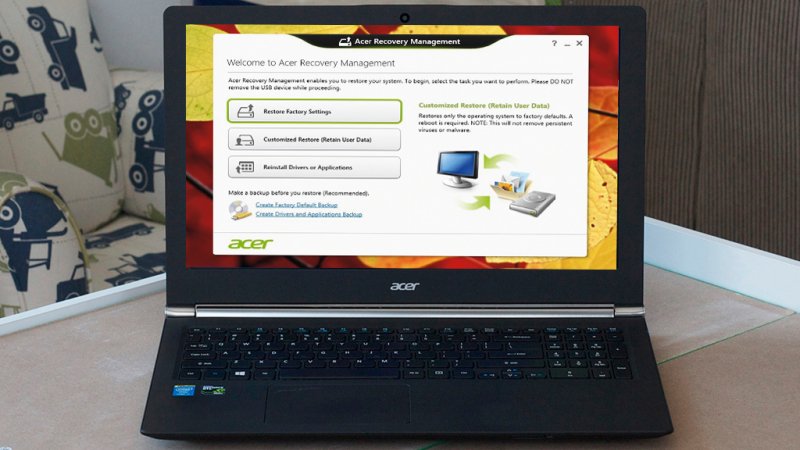
Obwohl es sich um eine manuelle Methode für die zweite Option handelt, hat sie auch ihre einzigartigen Funktionen. Im Folgenden finden Sie die Schritte, die Sie für den zweiten Zugriff auf die Acer-Wiederherstellungsfunktion ausführen müssen.
Um auf diese Funktion zuzugreifen, müssen Sie das Gerät zuerst ausschalten, indem Sie den Netzschalter mindestens 5 Sekunden lang gedrückt halten. Als nächstes schalten Sie es wieder ein. Drücken Sie beim Booten die Taste Alt + F10 Tasten auf Ihrer Tastatur. Dies sollte Sie zu einem Bildschirm mit einer Vielzahl von Optionen führen.
Auf dem angezeigten Bildschirm werden mindestens vier Optionen angezeigt. Eine davon sollte Fehlerbehebung sein. Wählen Sie diese Option, um weitere Optionen zu erhalten.
Klicken Sie im Abschnitt Problembehandlung auf die Option Diesen PC zurücksetzen. Sie werden wieder eine Liste von Optionen haben. Es sollte zwei Optionen geben, nämlich "Alles entfernen" und "Meine Dateien behalten". Wir empfehlen, die Option Meine Dateien behalten auszuwählen, um unnötigen Datenverlust zu vermeiden.
Sobald Sie mit den Konfigurationen aus den Schritten 1 bis 4 fertig sind, sollte das Gerät zum Zurücksetzen bereit sein. Starten Sie nun Ihr Gerät neu. Es sollte länger dauern als erwartet und es könnte einige Male neu gestartet werden, bevor die Acer-Wiederherstellung abgeschlossen ist. Befolgen Sie anschließend einfach die Anweisungen auf dem Bildschirm des Geräts.
Das ist ungefähr alles, was Sie tun müssen, um die Wiederherstellung von Acer manuell durchzuführen. Obwohl es nicht so praktisch ist wie die Methoden 1 und 2, ist es dennoch eine praktikable Option. Jetzt fahren wir mit unserer letzten Methode zur Wiederherstellung von Acer fort.

Wie Sie vielleicht in den ersten drei Methoden bemerken, haben wir nur Tools verwendet. Was aber, wenn es eine Möglichkeit gibt, die Arbeit mit einem anderen Gerät zu erleichtern? Darum geht es bei der Verwendung einer Wiederherstellungsdiskette.
Eine Reparatur- oder Wiederherstellungsdiskette ist sehr schwer zu beschaffen, aber Sie können sie immer beim Hersteller zusammen mit Ihrem Gerät beziehen. Dies gilt insbesondere für Acer-Produkte.
Diese Reparaturdisketten sind so konzipiert, dass Sie die Wiederherstellung von Acer problemlos durchführen können, indem Sie sie an Ihr Gerät anschließen. Im Folgenden finden Sie die Schritte zum Ausführen der Datenwiederherstellung mithilfe einer Wiederherstellungsdiskette:
Zunächst müssen Sie sicherstellen, dass Sie tatsächlich eine Reparaturdiskette zur Hand haben. Wenn Sie dies tun, müssen Sie nur diese Reparaturdiskette an den Diskettenleser des Geräts anschließen. Dies sollte erfolgen, während der Computer heruntergefahren ist.
Sobald Sie das Gerät einschalten, während die Festplatte angeschlossen ist, wird während des Startvorgangs ein Setup-Fenster angezeigt. Hier können Sie das Gerät von der von Ihnen verwendeten Acer-Wiederherstellungsdiskette starten. Wir empfehlen dies.
Befolgen Sie nun die Anweisungen auf dem Bildschirm, die beim Booten der Reparaturdiskette angezeigt werden, bis Sie das Reparaturfenster sehen. In diesem Fenster sollte sich ein befinden Reparieren Sie diesen PC Möglichkeit. Klicken Sie auf diese Option und fahren Sie mit den Schritten fort, die Sie in Methode 3 ausgeführt haben. Klicken Sie auf Problembehandlung, setzen Sie diesen PC zurück und wählen Sie anschließend Meine Dateien behalten.
Dieses Mal wird eine Liste der Betriebssysteme angezeigt. Wählen Sie einfach aus, was Sie gerade verwenden. Dann sollten andere Konfigurationen vorhanden sein. Fahren Sie einfach fort, bis Sie die Schaltfläche Reparieren sehen, auf die Sie klicken sollten.
Dadurch wird das bisher verwendete System aktualisiert und neu erstellt. Ab diesem Zeitpunkt müssen Sie nur noch auf Ihrem frisch reparierten Computer navigieren.
Dies sind die vier besten Methoden zur Wiederherstellung von Acer.
Datenwiederherstellung
Stellen Sie gelöschte Bilder, Dokumente, Audiodateien und weitere Dateien wieder her.
Holen Sie sich gelöschte Daten vom Computer (einschließlich Papierkorb) und von Festplatten zurück.
Wiederherstellung von Datenverlusten aufgrund von Festplattenunfällen, Systemausfällen und anderen Gründen.
Gratis Download
Gratis Download

Ohne Zweifel ist Acer eine der beliebtesten und effektivsten Marken in Sachen Elektronik. Dies gilt insbesondere für Speichergeräte. Es ist jedoch noch lange nicht perfekt. Aus diesem Grund sollten Sie bei der Verwendung mit einigen Problemen rechnen.
Glücklicherweise haben wir diese vier verschiedenen Möglichkeiten bereits besprochen Acer Erholung. Obwohl dies das Problem lösen sollte, wäre es nur vorübergehend. Aus diesem Grund schlagen wir vor, das nächste Mal vorbeugende Maßnahmen zu treffen.
Hinterlassen Sie einen Kommentar
Kommentar
Data Recovery
FoneDog Data Recovery stellt die gelöschten Fotos, Videos, Audios, E-Mails und mehr von Windows, Mac, Festplatte, Speicherkarte, Flash-Laufwerk usw. wieder her.
Kostenlos Testen Kostenlos TestenBeliebte Artikel
/
INFORMATIVLANGWEILIG
/
SchlichtKOMPLIZIERT
Vielen Dank! Hier haben Sie die Wahl:
Excellent
Rating: 4.8 / 5 (basierend auf 64 Bewertungen)